Mi a teendő, ha a WhatsApp Web nem működik

A WhatsApp web nem működik? Ne aggódj. Íme néhány hasznos tipp, amivel újra működésbe hozhatod a WhatsApp-ot.
Ha egy webhelyet tesztel a Burp Suite segítségével, számos módosítást végezhet kérésein és a megjelenő weboldalakon. Beállíthat számos automatikus módosítást a kapott válaszokon. A beállítások a „Proxy” fül „Opciók” allapjának „Válaszmódosítás” részében találhatók. Az összes automatikus válaszmódosítást úgy tervezték, hogy hasznos legyen a webhelyeket tesztelők számára.
Megjegyzés: A Burp Suite biztonsági eszközként jogszerűen használható. Győződjön meg arról, hogy rendelkezik egy webhely tulajdonosának engedéllyel a webhely tesztelésére, mielőtt bármit is megtenne, mivel ha nem teszi meg, akkor törvénysérthet, még akkor is, ha csak a saját fiókját használja egy webhelyen.
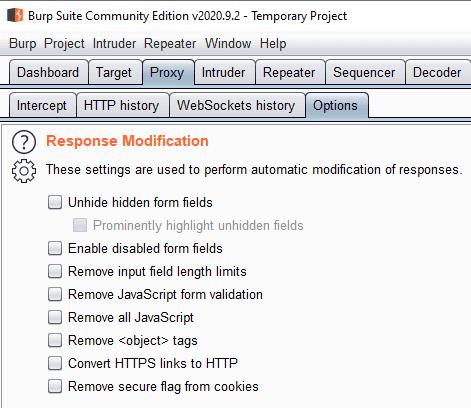
Az automatikus módosítási lehetőségek a „Proxy” fül „Opciók” alfülének „Válaszmódosítás” részében találhatók.
Az első lehetőség a „Rejtett űrlapmezők felfedése”, és a „Nem elrejtett űrlapmezők feltűnő kiemelése” albeállítással érkezik. A rejtett űrlapmezők általában tartalmaznak egy előre konfigurált adatértéket, például egy felhasználói azonosítót. Ezeket az adatokat a kérelemmel együtt el kell küldeni, de a felhasználónak nem kell látnia vagy szerkesztenie. A mezők felfedésével könnyebben láthatja, hogy mi történik, ha módosítja az értékeket, ezek az opciók automatizálják a folyamatot, így könnyen megtalálhatja a rejtett űrlapmezőket.
A „Letiltott űrlapmezők engedélyezése” automatikusan engedélyezi a letiltott űrlapmezőket, hogy megakadályozza a felhasználó számára az értékek szerkesztését. A „Beviteli mező hosszkorlátozásának eltávolítása” eltávolítja a korlátozásokat arra vonatkozóan, hogy hány karaktert lehet beküldeni egy űrlapmezőn keresztül. Ez váratlan viselkedést okozhat azokon a webhelyeken, amelyek csak bizonyos hosszúságú bevitelt várnak el.
A „JavaScript-űrlapellenőrzés eltávolítása” törli az összes olyan JavaScriptet, amely ellenőrzi az űrlapadatokat a beküldés során, lehetővé téve az érvénytelen adatok beküldését. Az „Remove all JavaScript” (Minden JavaScript eltávolítása) törli az összes JavaScriptet a weboldalról. Ez a beállítás az ügyféloldali logika letiltására szolgál. A „Removetags” törli a külső erőforrások konténereit, például a JavaScript eltávolítását, ennek célja az ügyféloldali logika letiltása is.
A „HTTPS-hivatkozások konvertálása HTTP-re” automatikusan visszaminősíti a titkosított hivatkozásokat egyszerű szöveges hivatkozásokká. Ez hasznos lehet az SSLStrip típusú támadások teszteléséhez és annak ellenőrzéséhez, hogy a webhely frissíti-e az egyszerű szöveges kéréseket. A „Biztonságos jelző eltávolítása a cookie-kból” automatikusan eltávolítja a biztonsági jelzőt a cookie-kból, amelyek megakadályozzák azok továbbítását egyszerű szöveges kapcsolatokon. Ez elősegítheti a hitelesítési tokenek és más érzékeny cookie-k kiszivárgását SSLStrip típusú támadások végrehajtásakor.
Az „Egyezés és csere” szakasz, közvetlenül a „Válasz módosítása” szakasz alatt, lehetővé teszi egyéni szabályok konfigurálását a Regex használatával mind a kérésekhez, mind a válaszokhoz. Cserélheti a kérés és a válasz fejléceit vagy törzsét, a paraméterneveket és értékeket, valamint a kérés első sorát.
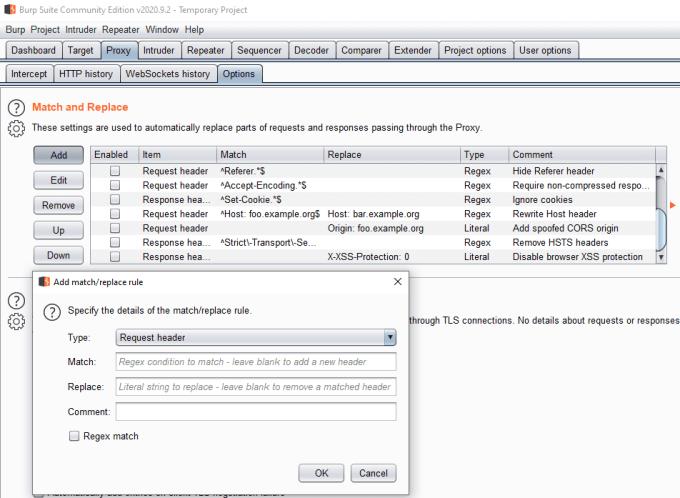
Az egyéni automatikus cseréket a „Proxy” lap „Opciók” allapjának „Egyezés és csere” részében konfigurálhatja.
A WhatsApp web nem működik? Ne aggódj. Íme néhány hasznos tipp, amivel újra működésbe hozhatod a WhatsApp-ot.
A Google Meet kiváló alternatíva más videokonferencia alkalmazásokhoz, mint például a Zoom. Bár nem rendelkezik ugyanazokkal a funkciókkal, mégis használhat más nagyszerű lehetőségeket, például korlátlan értekezleteket és videó- és audio-előnézeti képernyőt. Tanulja meg, hogyan indíthat Google Meet ülést közvetlenül a Gmail oldaláról, a következő lépésekkel.
Ez a gyakorlati útmutató megmutatja, hogyan találhatja meg a DirectX verzióját, amely a Microsoft Windows 11 számítógépén fut.
A Spotify különféle gyakori hibákra utal, például zene vagy podcast lejátszásának hiányára. Ez az útmutató megmutatja, hogyan lehet ezeket orvosolni.
Ha a sötét módot konfigurálod Androidon, egy olyan téma jön létre, amely kíméli a szemed. Ha sötét környezetben kell nézned a telefonodat, valószínűleg el kell fordítanod a szemedet, mert a világos mód bántja a szemedet. Használj sötét módot az Opera böngészőben Androidra, és nézd meg, hogyan tudod konfigurálni a sötét módot.
Rendelkezik internetkapcsolattal a telefonján, de a Google alkalmazás offline problémával küzd? Olvassa el ezt az útmutatót, hogy megtalálja a bevált javításokat!
Az Edge megkönnyíti a biztonságos böngészést. Íme, hogyan változtathatja meg a biztonsági beállításokat a Microsoft Edge-ben.
Számos nagyszerű alkalmazás található a Google Playen, amelyekért érdemes lehet előfizetni. Idővel azonban a lista bővül, így kezelni kell a Google Play előfizetéseinket.
A videofolytonossági problémák megoldásához a Windows 11-en frissítse a grafikus illesztőprogramot a legújabb verzióra, és tiltsa le a hardveres gyorsítást.
Ha meg szeretné állítani a csoportbejegyzések megjelenését a Facebookon, menjen a csoport oldalára, és kattintson a További opciók-ra. Ezután válassza az Csoport leiratkozása lehetőséget.








